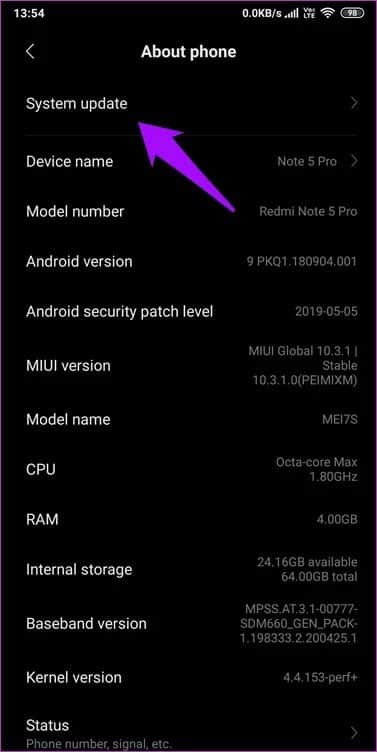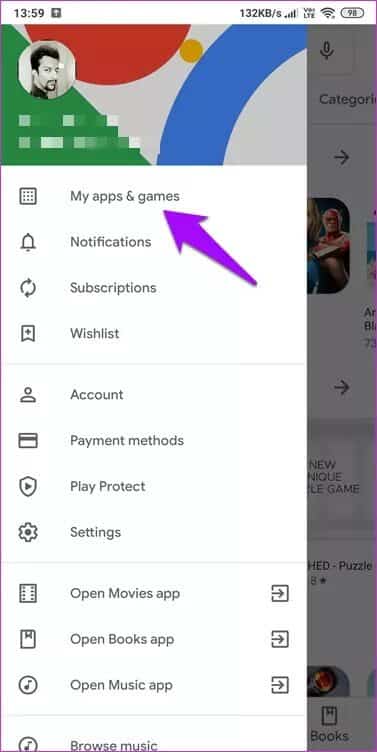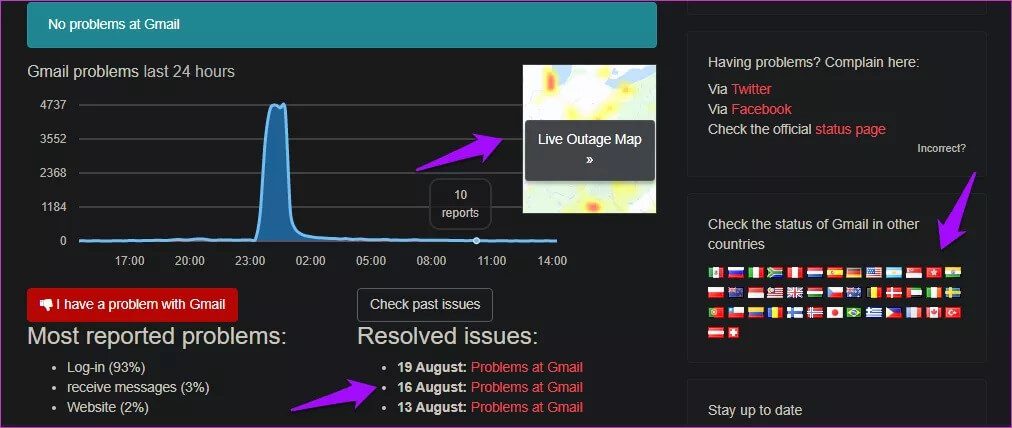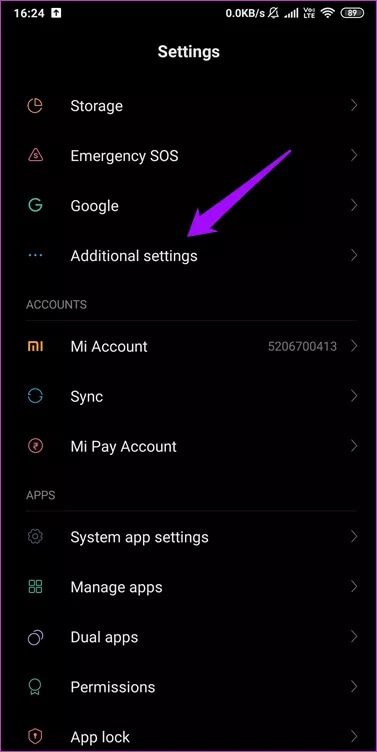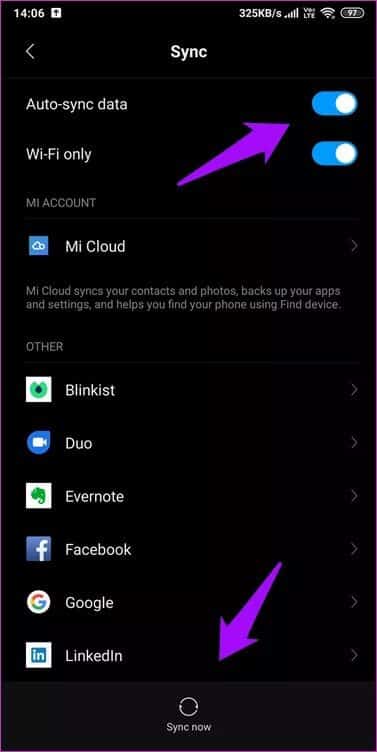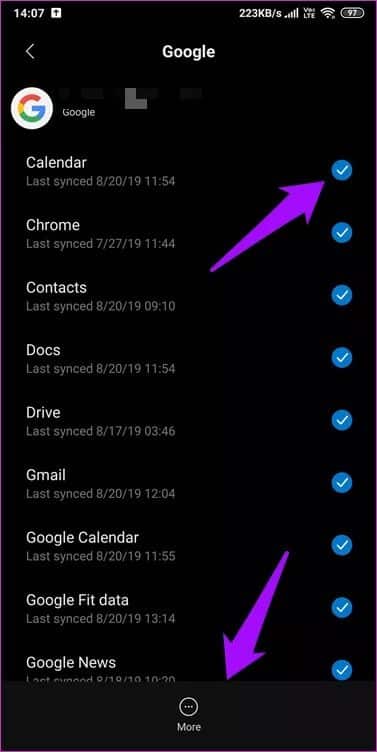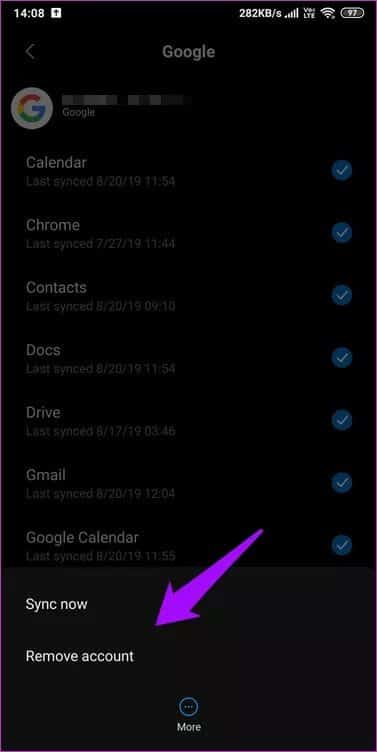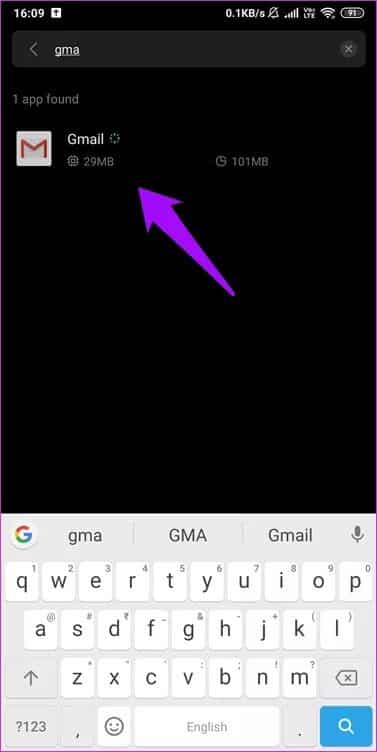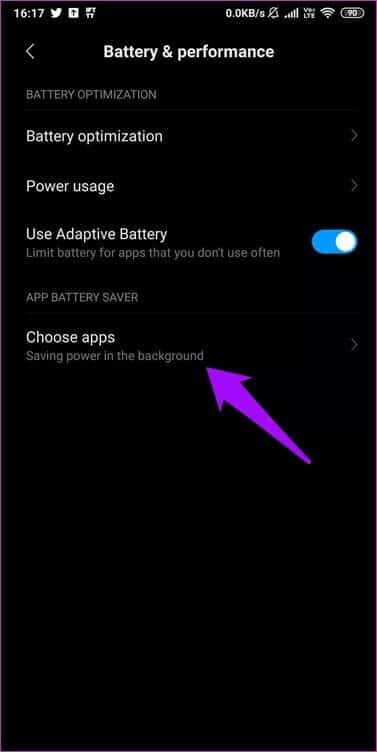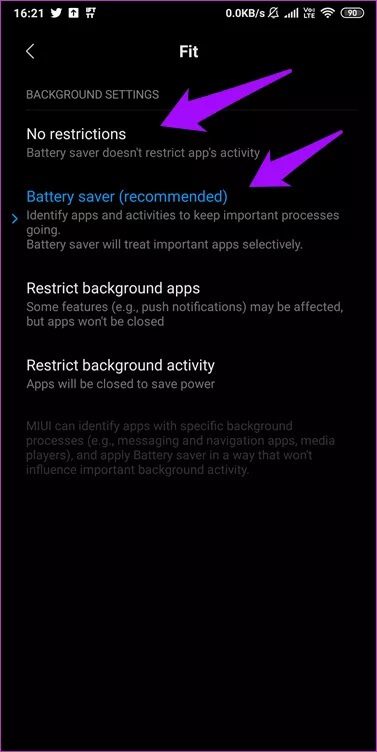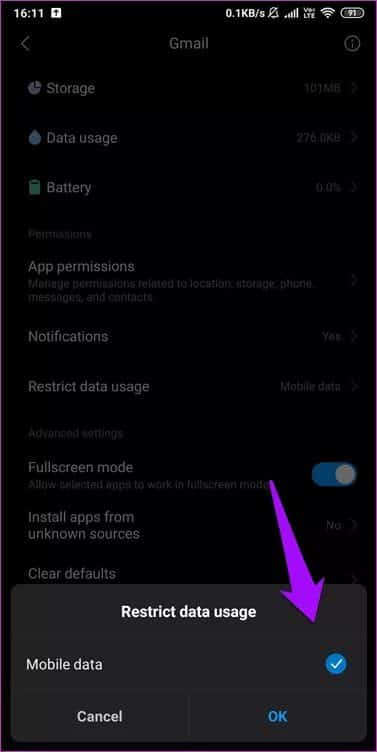Google 계정의 Android 동기화 문제에 대한 상위 12개 수정 사항
대부분의 사람들은 Google 계정을 Android 휴대전화와 연결합니다. 이는 Gmail, Keep, Search 및 기타 Google 서비스와 같은 많은 Google 제품 간에 원활한 동기화 환경을 제공합니다. 그러나 일부 Android 사용자는 "오류"에 대해 불평하고 있습니다.동기화에 현재 문제가 있습니다.". Google 앱을 사용하는 동안 나타날 수 있습니다.
영향을 받는 Google 앱에 관계없이 모든 Google 계정에 대해 Android에서 동기화 오류를 해결하는 단계는 동일하게 유지됩니다. 올바른 길로 돌아가기 위해 우리가 무엇을 할 수 있는지 봅시다.
1. 컴퓨터 재부팅
동기화 문제는 휴대전화를 다시 시작하여 간단히 해결할 수 있습니다. 몇 초 안에 촉매 작용을 할 수 있습니다. 그래서 그것을 시도하십시오.
2. 안드로이드 업데이트
휴대폰 제조사 및 모델에 따라 업데이트가 있을 수 있습니다. Android 생태계는 제조업체가 OEM 버전을 재고 버전으로 출시하면서 다양화되고 있습니다.
설정을 열고 정보에서 시스템 업데이트를 탭합니다.
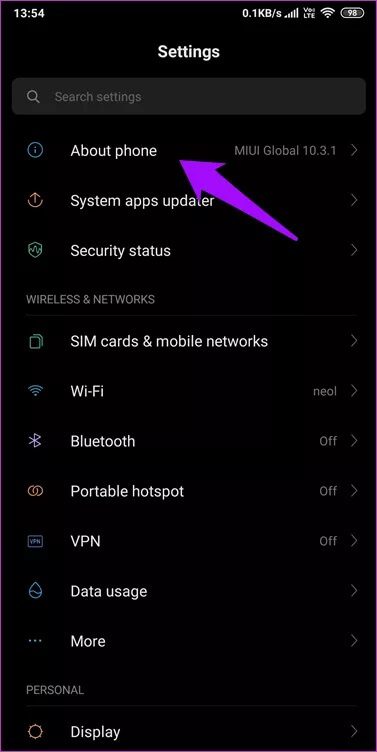
업데이트를 다운로드하여 설치합니다. 나중에 전화를 다시 시작하는 것이 좋습니다.
3. 앱 업데이트
동기화 문제가 있는 앱이 무엇이든 모든 Google 앱을 업데이트하세요. 이러한 업데이트는 버그 수정 및 보안 패치와 함께 새로운 기능을 제공합니다.
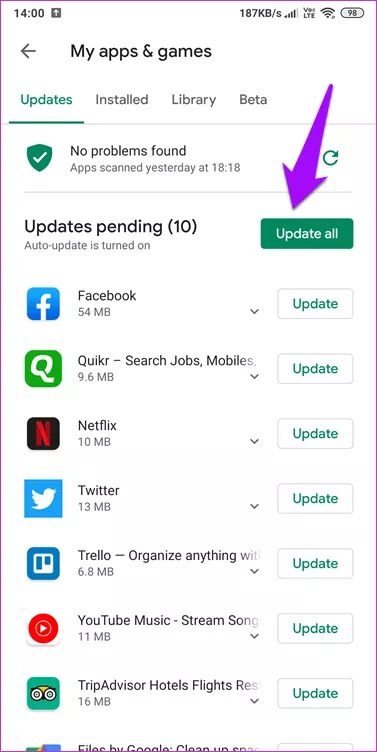
Play 스토어를 열고 메뉴에서 내 앱 및 게임을 탭합니다.
목록을 스크롤하여 업데이트하거나 모두 업데이트를 탭하여 시작하십시오. 앱과 운영체제를 업데이트하는 경우에도 데이터와 배터리를 많이 소모할 수 있으므로 이때 Wi-Fi와 전원을 연결하세요.
4. WI-FI 및 데이터
Wi-Fi 연결이 제대로 작동하는지 빠르게 확인하십시오. Fast.com을 사용하여 Wi-Fi 인터넷 속도를 확인할 수 있습니다. 모바일 데이터를 사용하는 경우에도 동일하게 수행하십시오. 데이터 요금제를 소진했을 수도 있으므로 이동통신사에 확인하세요(공식 앱 다운로드).
5. 구글 서버 다운
Google은 매우 신뢰할 수 있으며 다운타임이 없도록 엄격한 조치를 취합니다. 간혹 예기치 못한 상황으로 인해 서비스가 중단되는 경우가 있습니다.
Down Detector를 열어 동기화가 작동하지 않는 Google 서비스를 확인하세요. 공통 목록을 찾을 수 있는 Google 검색 페이지에 연결했습니다. 보시다시피 Gmail은 지난주에만 중단되었습니다. 국가별로 결과를 정렬할 수 있습니다.
6. 자동 날짜 및 시간
안드로이드 폰에서 자동으로 날짜, 시간, 시간대를 설정해야 합니다. 그렇지 않으면 휴대전화에서 동기화가 작동하는 방식을 방해할 수 있습니다. 설정을 열고 추가 설정에서 날짜 및 시간을 누릅니다.
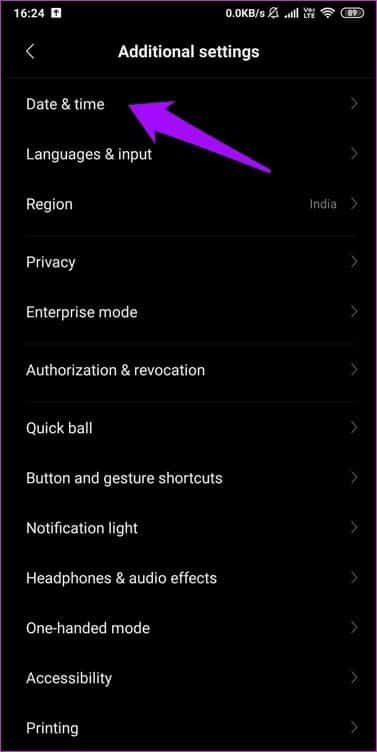
두 옵션을 모두 활성화합니다. 어떤 이유로 작동하지 않으면 수동으로 설정해 보십시오. 그러나 그것이 정확한지 확인하십시오. 그렇지 않으면 Android 휴대전화에서 "동기화에 현재 문제가 있습니다" 오류가 계속 발생합니다.
7. 수동 동기화
설정을 열고 약간 아래로 스크롤하여 동기화 옵션을 찾습니다. 휴대폰에서도 계정이 나타날 수 있습니다. Google, Twitter 등과 같이 휴대전화에 추가된 모든 계정 목록이 표시됩니다.
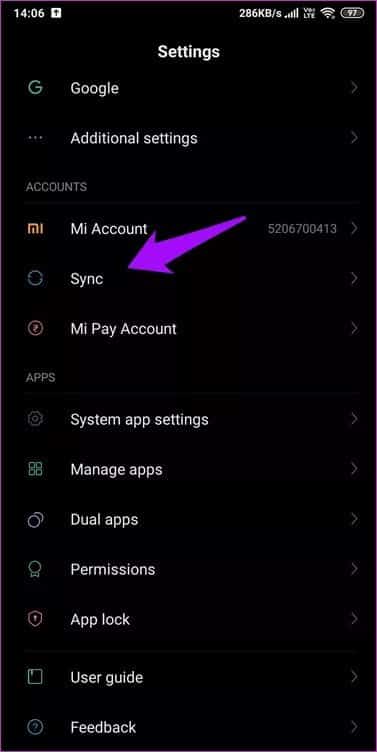
수동 동기화를 시작하려면 화면 하단의 지금 동기화를 탭하세요. 동기화가 작동하지 않을 수 있습니다. 데이터는 자동으로 동기화되고 상단에서만 Wi-Fi가 동기화된다는 사실을 눈치채셨나요? 응. 수동 개입 없이 작동하도록 자동 동기화를 활성화합니다. 동기화가 모바일 데이터에서도 작동하도록 하려는 경우에만 Wi-Fi 옵션을 비활성화하십시오.
8. 동기화 다시 활성화
동기화 옵션을 비활성화했다가 다시 활성화하면 시작하는 데 도움이 될 수 있습니다. 몇 초 밖에 걸리지 않습니다. 설정을 열고 동기화에서 Google을 클릭합니다.
이제 동기화 앱 또는 서비스를 비활성화하고 다시 활성화할 수 있습니다. "동기화에 현재 문제가 있습니다"라는 오류가 표시되는 서비스를 탭하고 활성화될 때까지 몇 초 기다린 다음 동기화를 다시 활성화합니다.
9. GOOGLE 계정 다시 추가
설정을 열고 동기화를 다시 탭합니다. 여기에서 구글을 클릭하세요.
화면 하단에서 더보기를 누르고 계정 제거를 선택합니다.
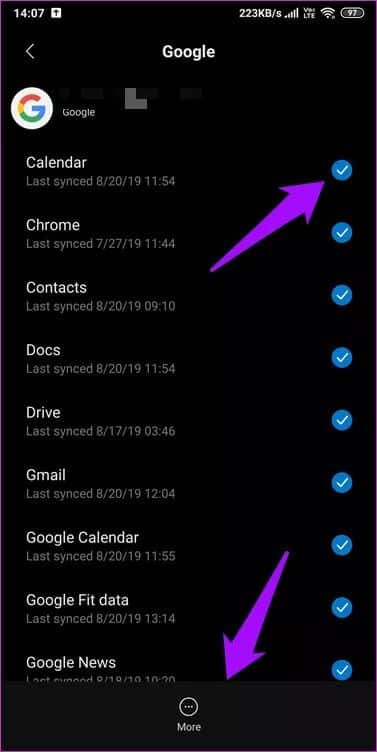
그런 다음 목록 끝에 있는 계정 추가 옵션을 클릭하여 이전 화면에서 Google 계정을 다시 추가할 수 있습니다.
10. 백그라운드 앱 새로고침
많은 Android 모델은 앱을 백그라운드에서 실행하고 업데이트할 수 있는지 여부를 제어할 수 있는 기능을 제공합니다. 비활성화되면 해당 응용 프로그램은 서버에서 데이터를 요청하고 사용자 상호 작용 없이 새로운 정보로 업데이트된 상태를 유지할 수 있습니다. 백그라운드 업데이트를 제한하면 대역폭과 배터리 소모를 줄일 수 있습니다.
설정을 열고 애플리케이션 관리를 탭합니다. 동기화 문제가 있는 앱을 찾아 엽니다. Gmail을 예로 들겠습니다.
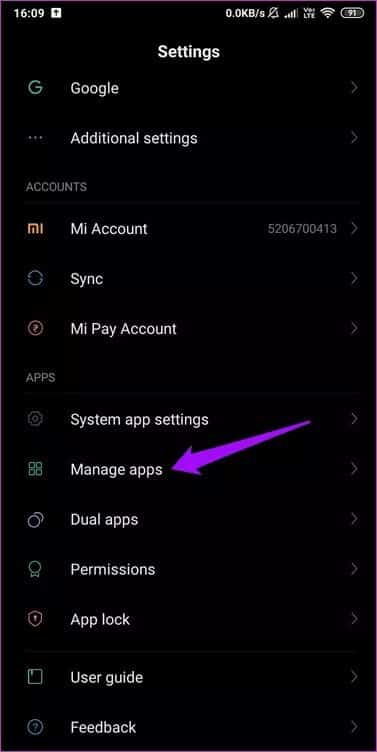
데이터 사용 제한을 탭하여 앱이 모바일 데이터를 사용할 수 있는지 확인합니다. 일부 앱에는 여기에 Wi-Fi 옵션도 있습니다.
11. 배터리 성능
앱이 배터리 관리자에서 실행 중인지도 확인해야 합니다. 설정을 열고 배터리 및 성능을 탭합니다. 앱 선택을 선택합니다.
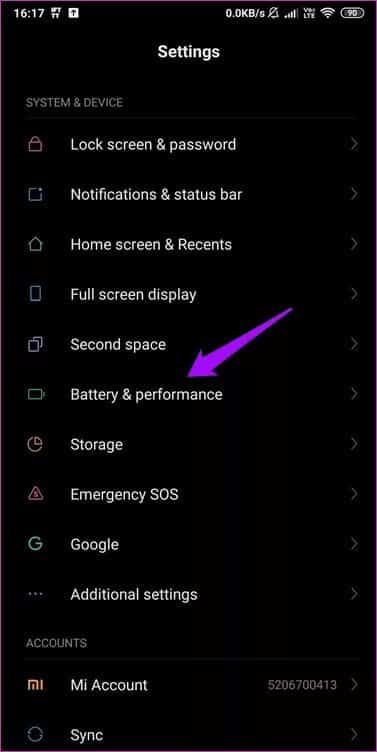
놀란 Google 앱을 찾아 엽니다. 배터리 세이버(권장)를 선택하지만 작동하지 않으면 제한 없음을 시도합니다. 원하지 않는 한 백그라운드 활동 제한으로 설정하면 안 됩니다.
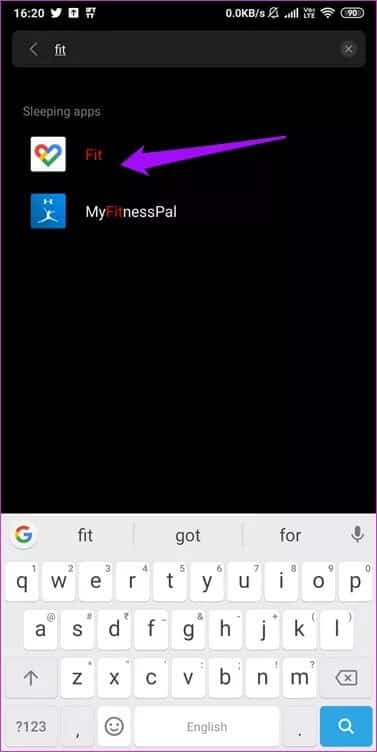
12. 캐시 및 데이터 지우기
클라우드에서 데이터를 동기화하는 대부분의 앱에는 장치에 저장된 캐시 및 기타 데이터가 있습니다. 이는 서버 로드를 줄이고 애플리케이션 성능을 향상시키기 위해 수행됩니다. 오래된 데이터가 손상될 수 있습니다. 이전 단계와 같이 개별 앱 설정으로 돌아가서 화면 하단의 데이터 지우기를 누릅니다.
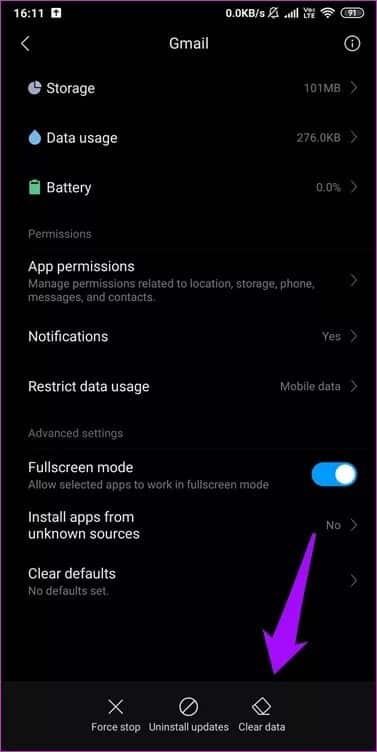
모든 데이터 지우기와 캐시 지우기를 하나씩 누릅니다. Google 계정에 다시 로그인해야 할 수 있습니다.
13. 인증서(루팅된 전화)
루팅된 Android 전화를 사용하는 경우 앱과 서비스가 스마트폰에 인증서를 설치할 수 있는지 확인해야 합니다. 이 인증서는 전화를 확인하고 보안을 강화하는 데 사용됩니다. 설정 > 계정 > Exchange > 수신 설정으로 이동합니다.
보안을 SSL에서 모든 인증서 수락/설치로 변경합니다.
위의 6번 항목을 참조하여 수동 동기화를 수행하여 "현재 동기화에 문제가 있습니다." 오류가 계속 발생하는지 확인하세요.
동기화되지 않음
Google 계정은 Gmail, 사진 및 Keep과 같은 여러 관련 서비스를 동기화하는 역할을 합니다. 데이터를 동기화하지 않는 단일 앱은 하루를 해칠 수 있습니다. 위의 솔루션이 도움이 될 수 있습니다. 동기화를 다시 시작하는 다른 방법을 찾으셨습니까? 아래 의견에서 우리와 공유하십시오.